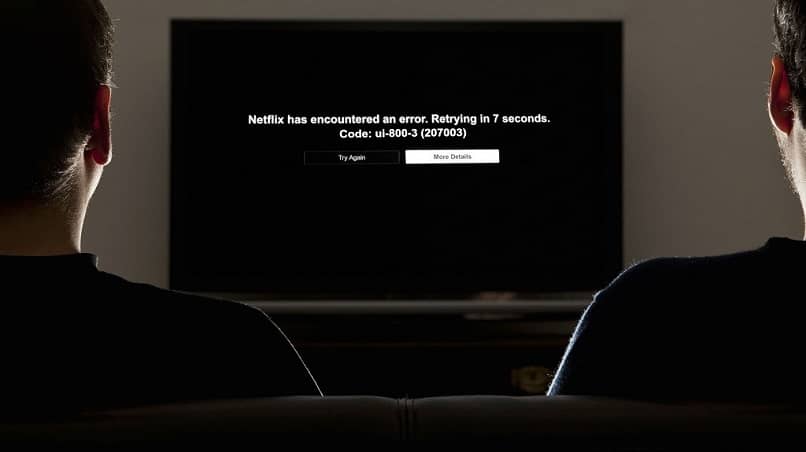На чтение 7 мин. Просмотров 10k. Опубликовано 25.06.2019
Код ошибки Netflix UI-800-3 – это код ошибки, который обычно указывает на наличие какой-либо проблемы с данными, которые приложение Netflix хранит на вашем устройстве. Может быть проблема с кэшированными данными или с самим приложением, поэтому исправление этого кода ошибки требует выполнения ряда шагов.
Поскольку код ошибки UI-800-3 может возникать на очень многих различных устройствах, некоторые действия по устранению неполадок не будут применяться к вашему конкретному устройству. Основные действия, которые необходимо выполнить, чтобы исправить этот код ошибки, включают в себя выключение устройства, сброс или обновление приложения Netflix и переустановка приложения Netflix.
Когда возникает ошибка Netflix UI-800-3, ваше устройство обычно отображает это сообщение на экране:
Netflix обнаружил ошибку. Повторная попытка через X секунд.
Эта ошибка связана с различными потоковыми устройствами, включая Amazon Fire TV, проигрыватели Blu-ray, интеллектуальные телевизоры и игровые приставки.
Содержание
- Как исправить ошибку Netflix с кодом UI 800-3
- Перезапуск потокового устройства для исправления кода ошибки UI-800-3
- Выход из Netflix и сброс настроек Netflix на потоковых устройствах
- Очистка данных или кэша приложения Netflix для исправления кода UI-800-3
- Удаление приложения Netflix и переустановка для исправления кода UI-800-3
- Исправление кода ошибки Netflix UI-800-3 на телевизоре Samsung
Как исправить ошибку Netflix с кодом UI 800-3
Код ошибки Netflix UI 800-3 обычно указывает на проблему с приложением Netflix на вашем устройстве или данные, хранящиеся в приложении, были повреждены. Эти проблемы обычно можно решить путем обновления информации, хранящейся на вашем устройстве.
Выполните следующие действия, чтобы устранить неполадки и исправить код ошибки UI 800-3:
-
Перезагрузите потоковое устройство.
- Это самый простой способ исправить ошибку с кодом UI-800-3, так что это должно быть первое, что вы попробуете. Если это не работает, то вы можете перейти к более сложным шагам.
-
Выйти из Netflix.
- В некоторых случаях достаточно просто выйти из Netflix, а затем снова войти, чтобы обновить ваши данные и устранить эту ошибку.
-
Сбросьте настройки Netflix.
- Некоторые устройства не имеют возможности выйти из Netflix. Вместо этого эти устройства позволяют вам сбросить настройки Netflix. Это обновит данные и позволит вам войти снова.
-
Очистите данные или кэш приложения Netflix.
- Некоторые потоковые устройства позволяют очищать локально сохраненные данные или очищать кэш приложения Netflix, не удаляя приложение. Это довольно быстро, поэтому вы должны попробовать его перед удалением.
-
Удалите приложение Netflix и переустановите его.
- Когда приложение Netflix не имеет возможности очистить кэш или удалить локальные данные, вам необходимо фактически удалить и переустановить приложение. Это также необходимо в тех случаях, когда очистка кэша не устраняет проблему.
Код ошибки UI-800-3 может возникать на многих разных устройствах, и точные шаги по устранению проблемы различны для разных устройств. Некоторые устройства позволяют вам входить и выходить из Netflix, в то время как другие имеют возможность только сбросить настройки Netflix. Некоторые устройства также позволяют очищать данные или кэш, а другие – нет.
Перезапуск потокового устройства для исправления кода ошибки UI-800-3
В некоторых случаях исправить код ошибки UI-800-3 так же просто, как выключить и включить ваше потоковое устройство. Это включает в себя полное выключение устройства, если это возможно, а затем отключение его от источника питания. Вы должны оставить его отключенным на некоторое время, иногда до одной минуты, чтобы это работало.
-
Выключите потоковое устройство.
- Если ваше потоковое устройство имеет спящий режим, убедитесь, что оно действительно выключено.
- Если ваше потоковое устройство не имеет возможности отключить его, просто перейдите к следующему шагу.
- Отключите ваше потоковое устройство и телевизор от питания.
- Оставьте свое потоковое устройство и телевизор отключенным от сети хотя бы на одну минуту.
- Подключите ваше потоковое устройство и телевизор обратно.
- Включите телевизор.
- Проверьте, работает ли Netflix.
Выход из Netflix и сброс настроек Netflix на потоковых устройствах
Выход из Netflix, а затем повторный вход в систему иногда обновляет проблемные данные достаточно, чтобы избавиться от кода UI-800-3. Так как это еще одно простое исправление, вы должны попробовать это в первую очередь.
Некоторые потоковые устройства не позволяют вам выйти из Netflix. Эти устройства обычно позволяют вам сбросить настройки Netflix, что по существу возвращает приложение в состояние, в котором оно было при первой загрузке. Это может эффективно обновить локально сохраненные данные, и вам придется выполнить вход позже.
Если у вас возникли проблемы с выходом из Netflix на вашем устройстве, вы можете сделать это через веб-сайт Netflix:
- Перейдите на Netflix.com/YourAccount .
- В разделе настроек нажмите Выйти из всех устройств .
- Нажмите Выйти .
Это будет выходить из каждого устройства, которое вы привязали к своей учетной записи. Вам нужно будет переподключиться или войти на каждое устройство отдельно.
После выхода из Netflix и повторного входа вы должны проверить, можете ли вы что-либо транслировать. Если вы не можете, то вам нужно перейти к более сложным исправлениям.
Очистка данных или кэша приложения Netflix для исправления кода UI-800-3
Некоторые устройства позволяют очистить кэш Netflix или удалить локальные данные, используя опцию меню. Другие автоматически очищают этот кеш при включении и выключении питания. Если ваше устройство не имеет возможности очистить кэш или удалить локальные данные, то все, что вы можете сделать, – это выключить устройство, отсоединить его, а затем снова подключить.
Чтобы очистить данные приложения Netflix на вашем Amazon Fire TV или Fire TV Stick:
- Нажмите домашнюю кнопку на пульте дистанционного управления Fire TV.
- Выберите Настройки .
- Выберите Приложения .
- Выберите Управление установленными приложениями .
- Выберите приложение Netflix .
- Выберите Очистить данные .
- Выберите Очистить данные во второй раз.
- Выберите Очистить кеш .
- Отключите устройство Fire TV не менее чем на одну минуту.
- Снова подключите Fire TV и проверьте, работает ли Netflix.
Чтобы очистить кэш на Roku:
- Нажмите домашнюю кнопку на пульте пять раз.
- Нажмите кнопку со стрелкой вверх один раз.
- Дважды нажмите кнопку быстрая перемотка назад .
- Нажмите кнопку ускоренная перемотка вперед дважды.
-
Roku перезагрузится.
- Примечание: Вы не можете очистить данные для отдельного канала в Roku.
Даже если нет способа сбросить или очистить кэш Netflix на определенном устройстве, существует скрытая процедура сброса, которая работает на большинстве устройств. Это не обычная опция меню, и она требует от вас ввода определенной последовательности входов на вашем пульте дистанционного управления или игровом контроллере.
Чтобы сбросить приложение Netflix на большинстве устройств:
- Нажмите вверх на контроллере или пульте дистанционного управления дважды.
- Нажмите вниз дважды.
- Нажмите влево .
- Нажмите вправо .
- Нажмите влево .
- Нажмите вправо .
- Нажмите вверх четыре раза.
- Выберите деактивировать или перезагрузить .
- Войдите в Netflix и посмотрите, можете ли вы что-нибудь транслировать.
Удаление приложения Netflix и переустановка для исправления кода UI-800-3
Если очистка кэша или сброс приложения Netflix не работает, вам необходимо удалить приложение с вашего устройства. После того, как приложение было удалено, вы можете переустановить его, войти в систему и проверить, можете ли вы выполнять потоковую передачу.
Некоторые устройства поставляются с приложением Netflix, и вы не можете удалить его. Если у вас есть одно из этих устройств, то это не вариант. Другие устройства называют приложение Netflix чем-то другим, например, канал Netflix в Roku.
Независимо от того, называется ли приложение Netflix приложением, каналом или чем-то еще, его удаление и последующая переустановка будут эффективно очищать и обновлять локальные данные, что обычно исправляет код ошибки UI-800-3.
Исправление кода ошибки Netflix UI-800-3 на телевизоре Samsung
Если у вас телевизор Samsung, то для исправления кода ошибки UI-800-3 может потребоваться сброс настроек Smart Hub. Этот процесс немного отличается в зависимости от того, имеет ли ваш пульт управления цифровую клавиатуру.
Сброс Smart Hub удаляет все ваши приложения, а не только Netflix. Чтобы снова использовать ваши приложения, их нужно будет загрузить. Если после сброса приложения, такого как Netflix, появляется черный экран, дождитесь завершения процесса загрузки и установки и повторите попытку позже.
Чтобы сбросить Smart Hub без цифровой клавиатуры:
-
Выйдите из Smart Hub.
- Примечание: Smart Hub не может быть сброшен при использовании.
- Нажмите домашнюю кнопку на пульте дистанционного управления.
- Выберите Настройки > Поддержка > Самодиагностика .
- Выберите Сбросить Smart Hub .
- Проверьте, работает ли Netflix.
Чтобы сбросить Smart Hub с помощью цифровой клавиатуры:
- Выходите из Smart Hub.
- Нажмите кнопку меню на пульте дистанционного управления.
- Выберите Smart Hub .
- Выберите Сброс Smart Hub .
-
Введите свой PIN-код и нажмите Enter .
- Примечание. PIN-код по умолчанию – 0000. Если вы изменили PIN-код и не помните, что это такое, вам нужно будет связаться с Samsung.
- Выберите Smart Hub .
- Проверьте, работает ли Netflix.
How to Fix Netflix Error Code UI-800-3
Sometimes there’s a problem with data on the Netflix app
Updated on April 26, 2022
This Netflix error is associated with a variety of streaming devices, including Amazon Fire TV, Roku, Blu-ray Disc players, smart televisions, and game consoles.
What Causes Netflix Error UI-800-3?
When Netflix crashes, you might see a message on your screen that reads, «Netflix has encountered an error. Retrying in X seconds. Code: UI-800-3.»
The Netflix error code UI-800-3 usually indicates that there’s a problem with the device’s Netflix app. For example, the cached data stored by the app could be corrupted.
How to Fix Netflix Error Code UI-800-3
Since error code UI-800-3 can occur on many different devices, some troubleshooting steps might not apply to your specific device. Just move to the next suggested solution.
These problems can usually be solved by refreshing the information stored on your device. Some general things you can try to fix the Netflix code UI-800-3 error include shutting down your device, clearing the Netflix app cache data, and reinstalling Netflix.
Follow these steps in the order presented until Netflix is working properly:
-
Restart the streaming device. In some cases, fixing error code UI-800-3 is as simple as power cycling your streaming device. This involves completely shutting down the device and then unplugging it. You may need to leave it unplugged for a while, sometimes up to one minute, for this to work.
If your streaming device has a sleep mode, make sure to shut down the device completely.
-
Sign out of Netflix. In some cases, signing out of Netflix and then signing back in is enough to refresh your data and clear this error. If you have trouble signing out of Netflix on your device, you can do it through the Netflix website. Go to your Netflix Account page and select Sign out all devices.
This signs out every device that you tied to your account. You will need to reconnect or sign in to each device separately.
-
Clear the Netflix app data or cache. Some streaming devices allow you to clear locally stored data without uninstalling the Netflix app. For example, you can clear the cache on your Fire TV device from the system settings.
-
Uninstall the Netflix app, and then reinstall it. When the Netflix app doesn’t have an option to clear the cache or delete local data, you need to uninstall and reinstall the app. This is also necessary in cases where clearing the cache doesn’t fix the problem.
Some devices come with the Netflix app, and you can’t uninstall it.
-
Reset the device. Resetting your Fire TV or resetting your Roku restores the Netflix app to the state it was in when you first downloaded it. If you have a Samsung TV, then fixing error code UI-800-3 may require you to reset your Samsung Smart Hub.
Resetting the Smart Hub removes all your apps, not only Netflix. To use your apps again, download those apps. If you get a black screen when trying an app like Netflix after the reset, wait for the download and installation process to complete and try again later.
-
Restart your home network. Unplug or power off your streaming device, then unplug your modem and router, and turn them on again.
-
Verify your streaming device’s DNS settings. Follow the link below for step-by-step instructions.
This step applies only to the PS3, PS4, Xbox 360, and Xbox One.
-
Check the Netflix Help Center. The official Netflix support website has detailed instructions for troubleshooting Netflix error UI-800-3 on specific devices.
FAQ
-
What is Netflix error code NW-2-5?
Netflix error code NW-2-5 indicates a network connectivity issue. Make sure your device is connected to Wi-Fi, or use an Ethernet connection.
-
Why does Netflix say ‘Profile Error’?
If Netflix says there’s problem with your profile, sign out of your account and sign back in. If you can’t log out, look for an option to Reset or Deactivate your account, and then try again.
-
What does error code NSES-500 mean on Netflix?
Netflix error NSES-500 can appear when the browser window has been left open for a long time, and the information on the Netflix server no longer matches the page being displayed. Conflicts with temporary internet files can also cause the NSES-500 error.
Thanks for letting us know!
Get the Latest Tech News Delivered Every Day
Subscribe
На чтение 7 мин. Просмотров 9.9k. Опубликовано 25.06.2019
Код ошибки Netflix UI-800-3 – это код ошибки, который обычно указывает на наличие какой-либо проблемы с данными, которые приложение Netflix хранит на вашем устройстве. Может быть проблема с кэшированными данными или с самим приложением, поэтому исправление этого кода ошибки требует выполнения ряда шагов.
Поскольку код ошибки UI-800-3 может возникать на очень многих различных устройствах, некоторые действия по устранению неполадок не будут применяться к вашему конкретному устройству. Основные действия, которые необходимо выполнить, чтобы исправить этот код ошибки, включают в себя выключение устройства, сброс или обновление приложения Netflix и переустановка приложения Netflix.
Когда возникает ошибка Netflix UI-800-3, ваше устройство обычно отображает это сообщение на экране:
Netflix обнаружил ошибку. Повторная попытка через X секунд.
Эта ошибка связана с различными потоковыми устройствами, включая Amazon Fire TV, проигрыватели Blu-ray, интеллектуальные телевизоры и игровые приставки.
Содержание
- Как исправить ошибку Netflix с кодом UI 800-3
- Перезапуск потокового устройства для исправления кода ошибки UI-800-3
- Выход из Netflix и сброс настроек Netflix на потоковых устройствах
- Очистка данных или кэша приложения Netflix для исправления кода UI-800-3
- Удаление приложения Netflix и переустановка для исправления кода UI-800-3
- Исправление кода ошибки Netflix UI-800-3 на телевизоре Samsung
Как исправить ошибку Netflix с кодом UI 800-3
Код ошибки Netflix UI 800-3 обычно указывает на проблему с приложением Netflix на вашем устройстве или данные, хранящиеся в приложении, были повреждены. Эти проблемы обычно можно решить путем обновления информации, хранящейся на вашем устройстве.
Выполните следующие действия, чтобы устранить неполадки и исправить код ошибки UI 800-3:
-
Перезагрузите потоковое устройство.
- Это самый простой способ исправить ошибку с кодом UI-800-3, так что это должно быть первое, что вы попробуете. Если это не работает, то вы можете перейти к более сложным шагам.
-
Выйти из Netflix.
- В некоторых случаях достаточно просто выйти из Netflix, а затем снова войти, чтобы обновить ваши данные и устранить эту ошибку.
-
Сбросьте настройки Netflix.
- Некоторые устройства не имеют возможности выйти из Netflix. Вместо этого эти устройства позволяют вам сбросить настройки Netflix. Это обновит данные и позволит вам войти снова.
-
Очистите данные или кэш приложения Netflix.
- Некоторые потоковые устройства позволяют очищать локально сохраненные данные или очищать кэш приложения Netflix, не удаляя приложение. Это довольно быстро, поэтому вы должны попробовать его перед удалением.
-
Удалите приложение Netflix и переустановите его.
- Когда приложение Netflix не имеет возможности очистить кэш или удалить локальные данные, вам необходимо фактически удалить и переустановить приложение. Это также необходимо в тех случаях, когда очистка кэша не устраняет проблему.
Код ошибки UI-800-3 может возникать на многих разных устройствах, и точные шаги по устранению проблемы различны для разных устройств. Некоторые устройства позволяют вам входить и выходить из Netflix, в то время как другие имеют возможность только сбросить настройки Netflix. Некоторые устройства также позволяют очищать данные или кэш, а другие – нет.
Перезапуск потокового устройства для исправления кода ошибки UI-800-3
В некоторых случаях исправить код ошибки UI-800-3 так же просто, как выключить и включить ваше потоковое устройство. Это включает в себя полное выключение устройства, если это возможно, а затем отключение его от источника питания. Вы должны оставить его отключенным на некоторое время, иногда до одной минуты, чтобы это работало.
-
Выключите потоковое устройство.
- Если ваше потоковое устройство имеет спящий режим, убедитесь, что оно действительно выключено.
- Если ваше потоковое устройство не имеет возможности отключить его, просто перейдите к следующему шагу.
- Отключите ваше потоковое устройство и телевизор от питания.
- Оставьте свое потоковое устройство и телевизор отключенным от сети хотя бы на одну минуту.
- Подключите ваше потоковое устройство и телевизор обратно.
- Включите телевизор.
- Проверьте, работает ли Netflix.
Выход из Netflix и сброс настроек Netflix на потоковых устройствах
Выход из Netflix, а затем повторный вход в систему иногда обновляет проблемные данные достаточно, чтобы избавиться от кода UI-800-3. Так как это еще одно простое исправление, вы должны попробовать это в первую очередь.
Некоторые потоковые устройства не позволяют вам выйти из Netflix. Эти устройства обычно позволяют вам сбросить настройки Netflix, что по существу возвращает приложение в состояние, в котором оно было при первой загрузке. Это может эффективно обновить локально сохраненные данные, и вам придется выполнить вход позже.
Если у вас возникли проблемы с выходом из Netflix на вашем устройстве, вы можете сделать это через веб-сайт Netflix:
- Перейдите на Netflix.com/YourAccount .
- В разделе настроек нажмите Выйти из всех устройств .
- Нажмите Выйти .
Это будет выходить из каждого устройства, которое вы привязали к своей учетной записи. Вам нужно будет переподключиться или войти на каждое устройство отдельно.
После выхода из Netflix и повторного входа вы должны проверить, можете ли вы что-либо транслировать. Если вы не можете, то вам нужно перейти к более сложным исправлениям.
Очистка данных или кэша приложения Netflix для исправления кода UI-800-3
Некоторые устройства позволяют очистить кэш Netflix или удалить локальные данные, используя опцию меню. Другие автоматически очищают этот кеш при включении и выключении питания. Если ваше устройство не имеет возможности очистить кэш или удалить локальные данные, то все, что вы можете сделать, – это выключить устройство, отсоединить его, а затем снова подключить.
Чтобы очистить данные приложения Netflix на вашем Amazon Fire TV или Fire TV Stick:
- Нажмите домашнюю кнопку на пульте дистанционного управления Fire TV.
- Выберите Настройки .
- Выберите Приложения .
- Выберите Управление установленными приложениями .
- Выберите приложение Netflix .
- Выберите Очистить данные .
- Выберите Очистить данные во второй раз.
- Выберите Очистить кеш .
- Отключите устройство Fire TV не менее чем на одну минуту.
- Снова подключите Fire TV и проверьте, работает ли Netflix.
Чтобы очистить кэш на Roku:
- Нажмите домашнюю кнопку на пульте пять раз.
- Нажмите кнопку со стрелкой вверх один раз.
- Дважды нажмите кнопку быстрая перемотка назад .
- Нажмите кнопку ускоренная перемотка вперед дважды.
-
Roku перезагрузится.
- Примечание: Вы не можете очистить данные для отдельного канала в Roku.
Даже если нет способа сбросить или очистить кэш Netflix на определенном устройстве, существует скрытая процедура сброса, которая работает на большинстве устройств. Это не обычная опция меню, и она требует от вас ввода определенной последовательности входов на вашем пульте дистанционного управления или игровом контроллере.
Чтобы сбросить приложение Netflix на большинстве устройств:
- Нажмите вверх на контроллере или пульте дистанционного управления дважды.
- Нажмите вниз дважды.
- Нажмите влево .
- Нажмите вправо .
- Нажмите влево .
- Нажмите вправо .
- Нажмите вверх четыре раза.
- Выберите деактивировать или перезагрузить .
- Войдите в Netflix и посмотрите, можете ли вы что-нибудь транслировать.
Удаление приложения Netflix и переустановка для исправления кода UI-800-3
Если очистка кэша или сброс приложения Netflix не работает, вам необходимо удалить приложение с вашего устройства. После того, как приложение было удалено, вы можете переустановить его, войти в систему и проверить, можете ли вы выполнять потоковую передачу.
Некоторые устройства поставляются с приложением Netflix, и вы не можете удалить его. Если у вас есть одно из этих устройств, то это не вариант. Другие устройства называют приложение Netflix чем-то другим, например, канал Netflix в Roku.
Независимо от того, называется ли приложение Netflix приложением, каналом или чем-то еще, его удаление и последующая переустановка будут эффективно очищать и обновлять локальные данные, что обычно исправляет код ошибки UI-800-3.
Исправление кода ошибки Netflix UI-800-3 на телевизоре Samsung
Если у вас телевизор Samsung, то для исправления кода ошибки UI-800-3 может потребоваться сброс настроек Smart Hub. Этот процесс немного отличается в зависимости от того, имеет ли ваш пульт управления цифровую клавиатуру.
Сброс Smart Hub удаляет все ваши приложения, а не только Netflix. Чтобы снова использовать ваши приложения, их нужно будет загрузить. Если после сброса приложения, такого как Netflix, появляется черный экран, дождитесь завершения процесса загрузки и установки и повторите попытку позже.
Чтобы сбросить Smart Hub без цифровой клавиатуры:
-
Выйдите из Smart Hub.
- Примечание: Smart Hub не может быть сброшен при использовании.
- Нажмите домашнюю кнопку на пульте дистанционного управления.
- Выберите Настройки > Поддержка > Самодиагностика .
- Выберите Сбросить Smart Hub .
- Проверьте, работает ли Netflix.
Чтобы сбросить Smart Hub с помощью цифровой клавиатуры:
- Выходите из Smart Hub.
- Нажмите кнопку меню на пульте дистанционного управления.
- Выберите Smart Hub .
- Выберите Сброс Smart Hub .
-
Введите свой PIN-код и нажмите Enter .
- Примечание. PIN-код по умолчанию – 0000. Если вы изменили PIN-код и не помните, что это такое, вам нужно будет связаться с Samsung.
- Выберите Smart Hub .
- Проверьте, работает ли Netflix.
Продолжаете ли вы смотреть любимые сериалы или наслаждаетесь Netflix с друзьями, это может сильно раздражать, когда Netflix зависает, дает сбой или отображает незнакомые коды ошибок.
Одна из распространенных ошибок, с которой вы можете столкнуться, — это код Netflix UI-800-3. Существует несколько вариантов этой ошибки, каждый из которых вызван разными проблемами при использовании Netflix на предпочитаемом вами компьютере. потокового видео устройства.
В этом руководстве мы кратко объясним, что вызывает ошибку на Netflix и как ее исправить.
Когда вы получаете код ошибки UI-800-3 на Netflix, это означает, что с приложением возникла проблема, и его необходимо обновить.
Иногда вы можете столкнуться с самой ошибкой UI-800-3 или с такими вариантами, как:
- УИ-800-3 (205040): Указывает, что кэшированные данные на вашем потоковом устройстве необходимо обновить.
- УИ-800-3 (10018): Указывает, что кэшированные данные на вашем потоковом устройстве необходимо обновить.
- УИ-800-3 (307006): Указывает на проблему с оборудованием.
Ошибка кода Netflix UI-800-3 распространена с телевизоры Smart TV, игровые консоли, проигрыватели Roku, Amazon Fire TV и Blu-ray Disc.
Мы покажем вам некоторые шаги, которые вы можете предпринять, чтобы помочь вам устранить неполадки и исправить код ошибки Netflix UI-800-3.
6 способов исправить код ошибки Netflix UI-800-3
Независимо от того, с какого потокового устройства вы получаете доступ к Netflix, есть несколько общих вещей, которые вы можете сделать, чтобы исправить код ошибки Netflix UI-800-3, пока Netflix снова не заработает.
Перезагрузите устройство
Перезагрузка устройства — это быстрый способ исправить код ошибки UI-800-3 на Netflix. Выключите потоковое устройство, отключите его от сети на 1-3 минуты, а затем снова включите.
Внимание: Если вы используете Amazon Fire TV / Stick, нажмите Главная > Настройки > Мой огонь ТВ (или выберите Система или Устройство), а затем выберите Перезагрузка для перезапуска устройства.
Обновите данные приложения
Вы также можете выйти и снова войти в Netflix. При этом обновляются данные, хранящиеся в приложении, и удаляется ошибка кода Netflix UI-800-3 с устройства.
Если вам не удается выйти из Netflix из приложения, вы можете выйти через страницу своей учетной записи Netflix в браузере.
- Откройте Страница аккаунта, нажмите стрелку вниз рядом с фотографией вашего профиля, а затем выберите Выйдите из Netflix.
- Снова войдите в систему, повторно подключите свое устройство (а) и проверьте, исчезла ли ошибка UI-800-3 с вашего экрана.
Очистить кеш Netflix или данные приложения
Очистка кеша Netflix или данных приложения помогает решить некоторые проблемы, такие как загрузка или форматирование в приложении. Однако вы должны знать, что очистка данных приложения приведет к удалению всех заголовков, которые вы загрузили на свое потоковое устройство.
Внимание: Эти инструкции относятся к Amazon Fire Stick.
- Нажмите Главная кнопку.
- Выберите Настройки > Приложения.
- Выберите Управление установленными приложениями.
- Затем выберите Netflix.
- Прокрутите вниз и выберите Удалить данные > Удалить данные и затем выберите Очистить кэш.
- Затем отключите Amazon Fire TV от питания, подождите 30 секунд, прежде чем снова подключить его, и попробуйте снова использовать Netflix.
Внимание: Если вы не видите опцию очистки кеша приложения или данных приложения, перезагрузка устройства автоматически очистит данные приложения или кеш.
Удалить и переустановить Netflix
Иногда чистая и свежая установка может решить проблемы с приложением Netflix и пригодится, когда вы не можете очистить кеш или данные приложения. Удаление и повторная установка приложения может помочь исправить код ошибки Netflix UI-800-3.
Внимание: На некоторых устройствах Netflix уже предустановлен, поэтому удалить его нельзя. Действия по выполнению новой установки приложения будут зависеть от используемого вами устройства.
Сбросить ваше устройство
Сброс вашего потокового устройства восстановит приложение Netflix до настроек по умолчанию, которые были при первой загрузке приложения.
Если вы используете смарт-телевизор Samsung, вы можете сбросить настройки Smart Hub , чтобы удалить все приложения, а затем снова загрузить их. Подождите, пока все приложения будут загружены и установлены, а затем попробуйте снова использовать Netflix.
Другие вещи, которые стоит попробовать
Если вы все еще не можете устранить ошибку Netflix UI-800-3, вы можете сделать еще несколько вещей:
- Перезагрузите маршрутизатор или модем и снова попробуйте Netflix.
- Посетить Справочный центр Netflix для получения конкретных инструкций для вашего потокового устройства.
- Если ничего не помогает, замените потоковое устройство или попробуйте одно из наших лучшие приложения для просмотра фильмов онлайн.
Оригинал статьи
Кажется, что Netflix пользователи получают несколько ошибок при сбое или потоковой передаче контента. Теперь, когда Netflix вылетает по какой-либо причине, несчастные пользователи могут обнаружить сообщение об ошибке. «Netflix обнаружил ошибку. Повторная попытка через X секунд. Код: UI-800-3 ». Если вы также столкнулись с той же проблемой, обязательно ознакомьтесь с этим руководством по устранению неполадок, как исправить код ошибки Netflix UI-800-3. Многие затронутые пользователи Netflix сообщают, что сталкиваются с этой ошибкой практически на всех устройствах. например Amazon Fire TV / Stick, Nintendo Wii U, PS3 / PS4, Roku, Set-top Box, Smart TV, Xbox 360, Xbox One, и Т. Д.
Согласно официальному разделу справки Netflix, если вы столкнулись с кодом ошибки UI-800-3, это означает, что необходимо обновить кеш вашего устройства или временные файлы. Да! Иногда может быть возможно, что более старый или поврежденный временный файл или кеш системы может вызвать несколько проблем. Чтобы решить эту проблему, пользователи могут попробовать выключить устройство, очистить данные кэша приложения Netflix, переустановить Netflix и т. Д. Однако стоит отметить, что указанные шаги могут работать не на всех устройствах, поскольку ошибка возникает на нескольких платформах.
Оглавление
- 1 Как исправить код ошибки Netflix UI-800-3
- 1.1 1. Перезагрузите потоковое устройство
- 1.2 2. Выключите и снова включите ваше потоковое устройство
- 1.3 3. Выйти из Netflix
- 1.4 4. Очистить кеш Netflix или данные приложения
- 1.5 5. Переустановите приложение Netflix
- 1.6 6. Проверьте подключение к Интернету
- 1.7 7. Посетите Справочный центр Netflix
Как исправить код ошибки Netflix UI-800-3
Теперь, не теряя больше времени, вы можете перейти к руководству ниже.
1. Перезагрузите потоковое устройство
В большинстве случаев простая перезагрузка потокового устройства Netflix может полностью решить проблему. Некоторые пользователи могут не думать, что только перезапуск устройства может устранить ошибку, но это достаточно полезно. Просто выберите «Перезагрузить» в меню или выключите потоковое устройство, а затем включите его. Однако, если это не поможет, воспользуйтесь следующим методом.
2. Выключите и снова включите ваше потоковое устройство
Что ж, выполнение цикла включения питания вашего потокового устройства также может исправить несколько проблем с системным сбоями или кешем. Сделать это:
- Сначала выключите потоковое устройство.
- Когда светодиодные индикаторы погаснут, отсоедините кабель питания от устройства.
- Подождите около 5 минут, а затем снова подключите кабель питания.
- Теперь включите устройство потоковой передачи и попробуйте снова запустить потоковую передачу Netflix, чтобы проверить, возникает ли снова код ошибки UI-800-3.
3. Выйти из Netflix
Вам просто нужно выйти из своей учетной записи Netflix и снова войти в нее. Это обновит временный кеш или данные, и вы снова сможете транслировать свой контент Netflix. Теперь, если у вас возникли проблемы с выходом или входом в учетную запись Netflix, обязательно посетите веб-сайт Netflix> Перейдите в Страница учетной записи Netflix и выберите Выйти на всех устройствах.
После этого обновите веб-страницу и снова войдите в свою учетную запись Netflix, чтобы проверить наличие проблемы. Однако, если этот метод вам не помогает, попробуйте другой.
Прочитайте больше:Как исправить ошибку потоковой передачи Netflix M7111-1331
4. Очистить кеш Netflix или данные приложения
Некоторые из потоковых устройств позволяют пользователям очищать локально сохраненные данные приложения или кэш для их обновления. Это не требует удаления конкретного приложения с устройства потоковой передачи. Например, если вы используете устройство Fire TV, вы можете легко очистить кеш или данные приложения с устройства. Настройки > Приложения > Управление установленными приложениями > Выберите приложение вы хотите очистить кеш> Выбрать Очистить кэш.
Дополнительно вы можете выбрать Очистить данные если вы хотите удалить локально сохраненные данные приложения. После этого перезапустите потоковое устройство и убедитесь, что исправлен код ошибки Netflix UI-800-3 или нет.
5. Переустановите приложение Netflix
Если ни один из вышеперечисленных методов не помог вам, попробуйте просто удалить и переустановить приложение Netflix со своего потокового устройства, чтобы полностью удалить все временно сохраненные данные приложения или кеш. Это должно тебе очень помочь. Убедитесь, что вы не сможете удалить приложение Netflix на некоторых устройствах потоковой передачи, поскольку оно предустановлено производителем.
6. Проверьте подключение к Интернету
Убедитесь, что вы правильно проверили свое интернет-соединение, потому что возможно, что-то вызывает некорректную работу интернет-соединения. В этом случае, если вы используете сеть Wi-Fi, сначала перезапустите маршрутизатор. Кроме того, вы можете попробовать отключить кабель питания, а затем снова подключить и включить маршрутизатор, чтобы проверить, решает ли это проблему или нет.
Кроме того, вы можете попробовать переключиться на проводное (Ethernet-кабель) соединение, если вы уже используете соединение Wi-Fi. В противном случае переключитесь на Wi-Fi, если вы используете проводное соединение.
7. Посетите Справочный центр Netflix
Если у вас ничего не работает, посетите официальный Страница справочного центра Netflix чтобы проверить подробные инструкции.
Вот и все, ребята. Мы предполагаем, что это руководство было для вас полезным. Для дальнейших запросов вы можете оставить комментарий ниже.
Вы можете встретить Ошибка UI-800-3 на Netflix если вы используете эту платформу на своем Smart TV или nw-2-5 ошибка на другом устройстве , но не волнуйтесь, обычно это отсутствие обновления данных, хранящихся на вашем устройстве. В этом смысле найти решение намного проще, чем кажется, хотя вам наверняка придется попробовать несколько методов, прежде чем вы найдете тот, который действительно исправит вашу ситуацию.
Одно из первых решений, которое вы можете попытаться решить с ошибкой UI-800-3 на Netflix, — это перезагрузите ваш смарт-телевизор , довольно простая процедура, которая заключается в следующем.
Прежде всего, вы должны отключить Smart TV от источника питания не менее чем на 1 минуту, затем, даже если устройство отключено, вы должны нажать и удерживать кнопку, предназначенную для его включения, в течение примерно 5 минут. Секунд, это загрузит его.
Если на вашем телевизоре нет кнопки для включения или у вас нет к нему доступа, вам необходимо оставьте устройство отключенным более чем на 3 минуты , чтобы имитировать нужный вам эффект загрузки. Теперь, когда это время истечет или первый вариант будет выполнен, вам нужно повторно подключить Smart TV и продолжать его включать. Наконец, вернитесь в Netflix и проверьте, исчезла ли ошибка, в противном случае нажмите здесь если у вас есть другие проблемы.
Когда ваш Smart TV — это Samsung
Когда ошибка UI-800-3 в Netflix возникает на смарт-телевизоре Samsung под брендом, для ее устранения может потребоваться либо перезапустить Smart Hub, для чего вам необходимо связаться с компанией для получения надлежащей помощи. Если, выполнив это и следуя его инструкциям, вы не можете решить проблему, затем вы можете продолжить и применить другой метод которые вы найдете здесь подробно, пока не найдете лучший для себя.
Выйти из Netflix
Другой способ устранить ошибку UI-800-3 в Netflix, когда она возникает на смарт-телевизоре, — выйти из указанного приложения. И вы можете сделать это с экрана ошибки. В этом случае необходимо нажать на «Подробнее» Где » Больше информации «, Если вы не видите эту опцию, вам нужно прокрутить вверх и нажмите на значок шестеренки или «Настройки».
После этого у вас будет три способа продолжить, первый — выбрать опцию «Сброс», но, если вы не можете ее найти, вам придется нажать «Выйти» или «Отключить», все в соответствии с ваше дело. После того, как вы нашли доступный выбор и сеанс был успешно закрыт, вы можете попытаться войти в свой аккаунт netflix , как вы это делаете регулярно.
Полностью перезапустите домашнюю сеть
В этой процедуре вам нужно быть осторожным и убедиться, что все устройства в вашей домашней сети отключены параллельно, по крайней мере, на 30 секунд, прежде чем подключать их по одному. Первым делом отключите или выключите смарт-телевизор, а также отключите модем и беспроводной маршрутизатор от электросети на время уже установлено.
Через 30 секунд вы можете повторно подключить устройства, и вы должны подождать, пока все светодиоды, указывающие на их работу, не загорятся правильно или перестанут мигать (в зависимости от обстоятельств), затем включите телевизор и войдите на платформу.
Не используйте беспроводной маршрутизатор
Если вы попробовали описанный выше метод, но по-прежнему видите ошибку UI-800-3, попробуйте подключить смарт-телевизор напрямую к модему. Сначала выключите телевизор, а затем подключите его к устройству с помощью кабеля Ethernet.
Теперь нужно отключить модем от электрического тока на уже известные 30 секунд и снова подключить, дождавшись его огни возобновляют свое обычное представление . Используйте свой Smart TV и перейдите в Netflix, если ошибка кода не была устранена, нажмите здесь Чтобы решить эту проблему, наверняка проблема возникает в маршрутизаторе, поэтому вы можете найти решение.

Код ошибки Netflix UI-800-3 — это код ошибки, который обычно указывает на наличие какой-либо проблемы с данными, которые приложение Netflix хранит на вашем устройстве. Может быть проблема с кэшированными данными или с самим приложением, поэтому исправление этого кода ошибки требует выполнения ряда шагов.
Поскольку код ошибки UI-800-3 может возникать на очень многих различных устройствах, некоторые действия по устранению неполадок не будут применяться к вашему конкретному устройству. Основные действия, которые необходимо выполнить для исправления этого кода ошибки, включают в себя выключение устройства, сброс или обновление приложения Netflix и переустановка приложения Netflix.
Когда возникает ошибка Netflix UI-800-3, ваше устройство обычно отображает это сообщение на экране:
Netflix обнаружил ошибку. Повторная попытка через X секунд.
Код ошибки Netflix UI 800-3 обычно указывает на проблему с приложением Netflix на вашем устройстве или данные, хранящиеся в приложении, были повреждены. Эти проблемы обычно можно решить путем обновления информации, хранящейся на вашем устройстве.
Выполните следующие действия, чтобы устранить неполадки и исправить код ошибки UI 800-3:
-
Перезагрузите ваше потоковое устройство.
Это самый простой способ исправить ошибку с кодом UI-800-3, поэтому стоит попробовать ее первым Если это не работает, то вы можете перейти к более сложным шагам.
-
Выйти из Netflix.
В некоторых случаях достаточно просто выйти из Netflix, а затем снова войти, чтобы обновить ваши данные и устранить эту ошибку.
-
Сбросьте настройки Netflix.
Некоторые устройства не имеют возможности выйти из Netflix. Вместо этого эти устройства позволяют вам сбросить настройки Netflix. Это обновит данные и позволит войти в систему.
-
Очистите данные или кэш приложения Netflix.
Некоторые потоковые устройства позволяют очищать локально сохраненные данные или очищать кэш приложения Netflix, не удаляя приложение. Это довольно быстро, поэтому вы должны попробовать его перед удалением.
-
Удалите приложение Netflix и установите его заново.
Когда приложение Netflix не имеет возможности очистить кэш или удалить локальные данные, вам необходимо фактически удалить и переустановить приложение. Это также необходимо в тех случаях, когда очистка кэша не устраняет проблему.
Перезапуск вашего потокового устройства для исправления кода ошибки UI-800-3
В некоторых случаях исправить код ошибки UI-800-3 так же просто, как выключить и включить ваше потоковое устройство. Это включает в себя полное выключение устройства, если это возможно, а затем отключение его от источника питания. Вы должны оставить его отключенным на некоторое время, иногда до одной минуты, чтобы это работало.
-
Выключите ваше потоковое устройство. Если ваше потоковое устройство не имеет возможности отключить его, перейдите к следующему шагу.
Если ваше потоковое устройство имеет спящий режим, убедитесь, что оно действительно выключено.
-
Отключите ваше потоковое устройство и телевизор от источника питания.
-
Оставьте свое потоковое устройство и телевизор отключенным от сети хотя бы на одну минуту.
-
Подключите ваше потоковое устройство и телевизор обратно.
-
Включите телевизор.
-
Проверьте, работает ли Netflix.
Выход из Netflix и сброс настроек Netflix
Выход из Netflix, а затем повторный вход в систему иногда обновляет проблемные данные достаточно, чтобы избавиться от кода UI-800-3. Так как это еще одно простое исправление, вы должны попробовать это в первую очередь.
Некоторые потоковые устройства не позволяют вам выйти из Netflix. Эти устройства обычно позволяют вам сбросить настройки Netflix, что по существу возвращает приложение в состояние, в котором оно было при первой загрузке. Это может эффективно обновить локально сохраненные данные, и вам придется выполнить вход позже.
Если у вас возникают проблемы при выходе из Netflix на вашем устройстве, вы можете сделать это через веб-сайт Netflix:
-
В разделе настроек нажмите Выйти из всех устройств .
-
Нажмите Выйти .
Это отключит каждое устройство, которое вы привязали к своей учетной записи. Вам нужно будет повторно подключиться или войти на каждое устройство отдельно.
После выхода из Netflix и повторного входа вы должны проверить, можете ли вы что-либо передавать. Если вы не можете, то вам нужно перейти к более сложным исправлениям.
Очистка данных или кэша приложения Netflix для исправления кода UI-800-3
Некоторые устройства позволяют очистить кэш Netflix или удалить локальные данные, используя опцию меню. Другие автоматически очищают этот кеш при включении и выключении питания. Если ваше устройство не имеет возможности очистить кэш или удалить локальные данные, то все, что вы можете сделать, — это выключить устройство, отключить его, а затем снова подключить.
-
Нажмите кнопку « Домой» на пульте дистанционного управления Fire TV.
-
Выберите « Настройки» > « Приложения» > « Управление установленными приложениями».
-
Выберите приложение Netflix .
-
Выберите Очистить данные .
-
Выберите Очистить данные во второй раз.
-
Выберите Очистить кеш .
-
Отключите устройство Fire TV не менее чем на одну минуту.
-
Снова подключите Fire TV и проверьте, работает ли Netflix.
Чтобы очистить кэш на Roku:
-
Нажмите кнопку домой на вашем пульте пять раз.
-
Нажмите кнопку со стрелкой вверх один раз.
-
Нажмите кнопку быстрой перемотки дважды.
-
Нажмите кнопку ускоренной перемотки дважды.
-
Roku перезагрузится.
Вы не можете очистить данные для отдельного канала в Roku.
Даже если нет способа сбросить или очистить кэш Netflix на определенном устройстве, существует скрытая процедура сброса, которая работает на большинстве устройств. Это не обычная опция меню, и она требует от вас ввода определенной последовательности входов на вашем пульте или игровом контроллере.
Чтобы сбросить приложение Netflix на большинстве устройств:
-
Нажмите вверх на контроллере или на пульте дистанционного управления дважды.
-
Нажмите вниз дважды.
-
Нажмите налево .
-
Нажмите вправо .
-
Нажмите налево .
-
Нажмите вправо .
-
Нажмите вверх четыре раза.
-
Выберите деактивировать или перезагрузить .
-
Войдите в Netflix и посмотрите, сможете ли вы что-нибудь сделать.
Удаление приложения Netflix и переустановка для исправления кода UI-800-3
Если очистка кеша или сброс приложения Netflix не работает, вам нужно удалить приложение с вашего устройства. После того как приложение было удалено, вы можете переустановить его, войти в систему и проверить, можете ли вы выполнять потоковую передачу.
Независимо от того, называется ли приложение Netflix приложением, каналом или чем-то еще, его удаление и последующая переустановка будут эффективно очищать и обновлять локальные данные, которые обычно исправляют код ошибки UI-800-3.
Исправление кода ошибки Netflix UI-800-3 на телевизоре Samsung
Сброс Smart Hub удаляет все ваши приложения, а не только Netflix. Чтобы снова использовать ваши приложения, их нужно будет загрузить. Если после сброса приложения, такого как Netflix, появляется черный экран, дождитесь завершения процесса загрузки и установки и повторите попытку позже.
Чтобы сбросить Smart Hub без цифровой клавиатуры:
-
Выходите из Smart Hub.
Smart Hub не может быть сброшен при использовании.
-
Нажмите кнопку домой на вашем пульте.
-
Выберите Настройки > Поддержка > Самодиагностика .
-
Выберите Сбросить Smart Hub .
-
Проверьте, работает ли Netflix.
Чтобы сбросить Smart Hub с помощью цифровой клавиатуры:
-
Выходите из Smart Hub.
-
Нажмите кнопку меню на пульте дистанционного управления.
-
Выберите Smart Hub .
-
Выберите Smart Hub Reset .
-
Введите свой PIN-код и нажмите Enter .
PIN-код по умолчанию — 0000. Если вы изменили PIN-код и не помните, что это такое, вам необходимо связаться с Samsung.
-
Выберите Smart Hub .
-
Проверьте, работает ли Netflix.
How to Fix Netflix Error Code UI-800-3
Sometimes there’s a problem with data on the Netflix app
Updated on April 26, 2022
This Netflix error is associated with a variety of streaming devices, including Amazon Fire TV, Roku, Blu-ray Disc players, smart televisions, and game consoles.
What Causes Netflix Error UI-800-3?
When Netflix crashes, you might see a message on your screen that reads, «Netflix has encountered an error. Retrying in X seconds. Code: UI-800-3.»
The Netflix error code UI-800-3 usually indicates that there’s a problem with the device’s Netflix app. For example, the cached data stored by the app could be corrupted.
How to Fix Netflix Error Code UI-800-3
Since error code UI-800-3 can occur on many different devices, some troubleshooting steps might not apply to your specific device. Just move to the next suggested solution.
These problems can usually be solved by refreshing the information stored on your device. Some general things you can try to fix the Netflix code UI-800-3 error include shutting down your device, clearing the Netflix app cache data, and reinstalling Netflix.
Follow these steps in the order presented until Netflix is working properly:
-
Restart the streaming device. In some cases, fixing error code UI-800-3 is as simple as power cycling your streaming device. This involves completely shutting down the device and then unplugging it. You may need to leave it unplugged for a while, sometimes up to one minute, for this to work.
If your streaming device has a sleep mode, make sure to shut down the device completely.
-
Sign out of Netflix. In some cases, signing out of Netflix and then signing back in is enough to refresh your data and clear this error. If you have trouble signing out of Netflix on your device, you can do it through the Netflix website. Go to your Netflix Account page and select Sign out all devices.
This signs out every device that you tied to your account. You will need to reconnect or sign in to each device separately.
-
Clear the Netflix app data or cache. Some streaming devices allow you to clear locally stored data without uninstalling the Netflix app. For example, you can clear the cache on your Fire TV device from the system settings.
-
Uninstall the Netflix app, and then reinstall it. When the Netflix app doesn’t have an option to clear the cache or delete local data, you need to uninstall and reinstall the app. This is also necessary in cases where clearing the cache doesn’t fix the problem.
Some devices come with the Netflix app, and you can’t uninstall it.
-
Reset the device. Resetting your Fire TV or resetting your Roku restores the Netflix app to the state it was in when you first downloaded it. If you have a Samsung TV, then fixing error code UI-800-3 may require you to reset your Samsung Smart Hub.
Resetting the Smart Hub removes all your apps, not only Netflix. To use your apps again, download those apps. If you get a black screen when trying an app like Netflix after the reset, wait for the download and installation process to complete and try again later.
-
Restart your home network. Unplug or power off your streaming device, then unplug your modem and router, and turn them on again.
-
Verify your streaming device’s DNS settings. Follow the link below for step-by-step instructions.
This step applies only to the PS3, PS4, Xbox 360, and Xbox One.
-
Check the Netflix Help Center. The official Netflix support website has detailed instructions for troubleshooting Netflix error UI-800-3 on specific devices.
FAQ
-
What is Netflix error code NW-2-5?
Netflix error code NW-2-5 indicates a network connectivity issue. Make sure your device is connected to Wi-Fi, or use an Ethernet connection.
-
Why does Netflix say ‘Profile Error’?
If Netflix says there’s problem with your profile, sign out of your account and sign back in. If you can’t log out, look for an option to Reset or Deactivate your account, and then try again.
-
What does error code NSES-500 mean on Netflix?
Netflix error NSES-500 can appear when the browser window has been left open for a long time, and the information on the Netflix server no longer matches the page being displayed. Conflicts with temporary internet files can also cause the NSES-500 error.
Thanks for letting us know!
Get the Latest Tech News Delivered Every Day
Subscribe
How to Fix Netflix Error Code UI-800-3
Sometimes there’s a problem with data on the Netflix app
Updated on April 26, 2022
This Netflix error is associated with a variety of streaming devices, including Amazon Fire TV, Roku, Blu-ray Disc players, smart televisions, and game consoles.
What Causes Netflix Error UI-800-3?
When Netflix crashes, you might see a message on your screen that reads, «Netflix has encountered an error. Retrying in X seconds. Code: UI-800-3.»
The Netflix error code UI-800-3 usually indicates that there’s a problem with the device’s Netflix app. For example, the cached data stored by the app could be corrupted.
How to Fix Netflix Error Code UI-800-3
Since error code UI-800-3 can occur on many different devices, some troubleshooting steps might not apply to your specific device. Just move to the next suggested solution.
These problems can usually be solved by refreshing the information stored on your device. Some general things you can try to fix the Netflix code UI-800-3 error include shutting down your device, clearing the Netflix app cache data, and reinstalling Netflix.
Follow these steps in the order presented until Netflix is working properly:
-
Restart the streaming device. In some cases, fixing error code UI-800-3 is as simple as power cycling your streaming device. This involves completely shutting down the device and then unplugging it. You may need to leave it unplugged for a while, sometimes up to one minute, for this to work.
If your streaming device has a sleep mode, make sure to shut down the device completely.
-
Sign out of Netflix. In some cases, signing out of Netflix and then signing back in is enough to refresh your data and clear this error. If you have trouble signing out of Netflix on your device, you can do it through the Netflix website. Go to your Netflix Account page and select Sign out all devices.
This signs out every device that you tied to your account. You will need to reconnect or sign in to each device separately.
-
Clear the Netflix app data or cache. Some streaming devices allow you to clear locally stored data without uninstalling the Netflix app. For example, you can clear the cache on your Fire TV device from the system settings.
-
Uninstall the Netflix app, and then reinstall it. When the Netflix app doesn’t have an option to clear the cache or delete local data, you need to uninstall and reinstall the app. This is also necessary in cases where clearing the cache doesn’t fix the problem.
Some devices come with the Netflix app, and you can’t uninstall it.
-
Reset the device. Resetting your Fire TV or resetting your Roku restores the Netflix app to the state it was in when you first downloaded it. If you have a Samsung TV, then fixing error code UI-800-3 may require you to reset your Samsung Smart Hub.
Resetting the Smart Hub removes all your apps, not only Netflix. To use your apps again, download those apps. If you get a black screen when trying an app like Netflix after the reset, wait for the download and installation process to complete and try again later.
-
Restart your home network. Unplug or power off your streaming device, then unplug your modem and router, and turn them on again.
-
Verify your streaming device’s DNS settings. Follow the link below for step-by-step instructions.
This step applies only to the PS3, PS4, Xbox 360, and Xbox One.
-
Check the Netflix Help Center. The official Netflix support website has detailed instructions for troubleshooting Netflix error UI-800-3 on specific devices.
FAQ
-
What is Netflix error code NW-2-5?
Netflix error code NW-2-5 indicates a network connectivity issue. Make sure your device is connected to Wi-Fi, or use an Ethernet connection.
-
Why does Netflix say ‘Profile Error’?
If Netflix says there’s problem with your profile, sign out of your account and sign back in. If you can’t log out, look for an option to Reset or Deactivate your account, and then try again.
-
What does error code NSES-500 mean on Netflix?
Netflix error NSES-500 can appear when the browser window has been left open for a long time, and the information on the Netflix server no longer matches the page being displayed. Conflicts with temporary internet files can also cause the NSES-500 error.
Thanks for letting us know!
Get the Latest Tech News Delivered Every Day
Subscribe
Онлайн-сервис потокового вещания Netflix работает на основе подписки. Более 140 миллионов зрителей по всему миру, такую популярность он заслужил за последнее десятилетие. Российские пользователи также хорошо знакомы с этой платформой. Однако в его работе иногда выскакивают различные, хотя и немногочисленные сбои в системе. К примеру, ошибка Нетфликс UI-800-3 чаще всего означает, что вы используете устаревшие данные на своем оборудовании для просмотра, и их требуется обновить. Расскажем, какие еще причины появления такой ошибки возможны, и как устранить их своими силами.
Такая кодировка встречается практически на всех устройствах, поддерживаемых Netflix. Причины ошибки, вызывающей проблемы с потоковым сервисом, могут быть следующими:
- Кэшированные данные. Хранение на устройстве скриптов и прочих медиа-файлов нередко вызывает такую проблему.
- Невозможность входа в систему, которая не позволяет серверу установить соединение.
Имея базовое понимание возможных причин, проще их устранить. Данная ошибка не относится к критичным, и поддается исправлению своими силами. Пробуйте предложенные способы, и переходите от одного к другому постепенно.
Как удалить код ошибки ui-800-3
Для начала перезапустите службу потоковой передачи. Да, это покажется странным, но в более половине случаев, такой способ устраняет возникшую ошибку. Процесс максимально простой – достаточно отключить от сети оборудование на пару минут, после чего снова все включить и проверить функционирование сервиса. Что еще можно предпринять:
- Выйти из системы, или сбросить имеющиеся настройки. В зависимости от используемого устройства, на приборах либо есть возможность выхода из системы, либо можно сбросить все настройки. Для выхода из системы зайдите в меню настроек, и нажмите «Выйти из всех устройств». После этого снова войдите в систему и проверьте работу.
- Очистите кеш приложений Netflix. Некоторые приборы имеют функцию самоочищения, либо выполнить это можно вручную через меню настроек. Войдите в приложение «Нетфликс», откройте его и нажмите «Очистить кэш».
Ошибка UI-800-3 — это один из недостатков, которые могут возникнуть в Netflix при попытке доступа к каталогу фильмов и сериалов. Хотя эта служба совместима с несколькими различными устройствами, в тот или иной момент у службы могут возникать проблемы, по-видимому, без всякой причины. В этом случае это неисправность, связанная с обновлениями, будь то устройство Blu-ray, консоль или Smart TV. Вот как можно устранить ошибку UI-800-3 и повторно просмотреть ваши любимые программы на Netflix.
Как обновить фильм или сериал скачать на Netflix
Узнайте, как исправить ошибку Netflix на нескольких устройствах
Приложение: Получить технические советы и новости на мобильном телефоне
Перезагрузите устройство
Первым шагом в устранении ошибки UI-800-3 является перезагрузка устройства. Поскольку проблема связана с обновлениями, вполне вероятно, что устройство установит загруженные обновления со сбросом и восстановит Netflix для работы. Согласно официальной поддержке сервиса, решение распространяется на консоли PS3, PS4, Xbox 360, Xbox One, Blu-ray плееры и Smart TV в целом.
Пожалуйста, снова войдите в устройство
В случаях, когда сброс устройства не работает, следующий шаг — снова войти в приложение Netflix. Для этого необходимо выйти из своей учетной записи и повторно ввести адрес электронной почты и пароль, чтобы убедиться, что все обновления подтверждены программой.
Чтобы выйти из учетной записи, найдите в Netflix следующие параметры: Сброс, Выход из системы, Выйти или Деактивировать. Это касается консолей (включая Nintendo Wii U), умных телевизоров и проигрывателей Blu-ray.
На смарт-телевизорах Samsung процедура немного отличается. Вместо простого выхода из системы и повторного входа в учетную запись необходимо сбросить настройки Smart Hub в главном меню — если требуется PIN-код, попробуйте стандарт 0000.
Настроить DNS
В видеоиграх другим решением является проверка настроек DNS устройства. На Ps3, Ps4, Xbox 360 и Xbox One вам необходимо получить доступ к сетевым настройкам (или настройке интернет-соединения) и всегда устанавливать DNS как автоматический.
В последнем случае, если ничего не работает, вам необходимо переустановить приложение Netflix на вашем устройстве. Согласно технической поддержке, это решение действительно для консолей PS3, Xbox 360 и Xbox 1. Ошибка UI-800-3 связана с ожидающими обновлениями установки. Затем, после полной переустановки приложения, есть вероятность, что сбой будет устранен, а любые обновления будут применены автоматически.
Что такое куки для Netflix? Обмен советами на форуме.
Ошибка UI-800-3 — это один из недостатков, которые могут возникнуть в Netflix при попытке доступа к каталогу фильмов и сериалов. Хотя эта служба совместима с несколькими различными устройствами, в тот или иной момент у службы могут возникать проблемы, по-видимому, без всякой причины. В этом случае это неисправность, связанная с обновлениями, будь то устройство Blu-ray, консоль или Smart TV. Вот как можно устранить ошибку UI-800-3 и повторно просмотреть ваши любимые программы на Netflix.
Как обновить фильм или сериал скачать на Netflix
Узнайте, как исправить ошибку Netflix на нескольких устройствах
Приложение: Получить технические советы и новости на мобильном телефоне
Перезагрузите устройство
Первым шагом в устранении ошибки UI-800-3 является перезагрузка устройства. Поскольку проблема связана с обновлениями, вполне вероятно, что устройство установит загруженные обновления со сбросом и восстановит Netflix для работы. Согласно официальной поддержке сервиса, решение распространяется на консоли PS3, PS4, Xbox 360, Xbox One, Blu-ray плееры и Smart TV в целом.
Пожалуйста, снова войдите в устройство
В случаях, когда сброс устройства не работает, следующий шаг — снова войти в приложение Netflix. Для этого необходимо выйти из своей учетной записи и повторно ввести адрес электронной почты и пароль, чтобы убедиться, что все обновления подтверждены программой.
Чтобы выйти из учетной записи, найдите в Netflix следующие параметры: Сброс, Выход из системы, Выйти или Деактивировать. Это касается консолей (включая Nintendo Wii U), умных телевизоров и проигрывателей Blu-ray.
На смарт-телевизорах Samsung процедура немного отличается. Вместо простого выхода из системы и повторного входа в учетную запись необходимо сбросить настройки Smart Hub в главном меню — если требуется PIN-код, попробуйте стандарт 0000.
Настроить DNS
В видеоиграх другим решением является проверка настроек DNS устройства. На Ps3, Ps4, Xbox 360 и Xbox One вам необходимо получить доступ к сетевым настройкам (или настройке интернет-соединения) и всегда устанавливать DNS как автоматический.
В последнем случае, если ничего не работает, вам необходимо переустановить приложение Netflix на вашем устройстве. Согласно технической поддержке, это решение действительно для консолей PS3, Xbox 360 и Xbox 1. Ошибка UI-800-3 связана с ожидающими обновлениями установки. Затем, после полной переустановки приложения, есть вероятность, что сбой будет устранен, а любые обновления будут применены автоматически.
Что такое куки для Netflix? Обмен советами на форуме.
Онлайн-сервис потокового вещания Netflix работает на основе подписки. Более 140 миллионов зрителей по всему миру, такую популярность он заслужил за последнее десятилетие. Российские пользователи также хорошо знакомы с этой платформой. Однако в его работе иногда выскакивают различные, хотя и немногочисленные сбои в системе. К примеру, ошибка Нетфликс UI-800-3 чаще всего означает, что вы используете устаревшие данные на своем оборудовании для просмотра, и их требуется обновить. Расскажем, какие еще причины появления такой ошибки возможны, и как устранить их своими силами.
Такая кодировка встречается практически на всех устройствах, поддерживаемых Netflix. Причины ошибки, вызывающей проблемы с потоковым сервисом, могут быть следующими:
- Кэшированные данные. Хранение на устройстве скриптов и прочих медиа-файлов нередко вызывает такую проблему.
- Невозможность входа в систему, которая не позволяет серверу установить соединение.
Имея базовое понимание возможных причин, проще их устранить. Данная ошибка не относится к критичным, и поддается исправлению своими силами. Пробуйте предложенные способы, и переходите от одного к другому постепенно.
Как удалить код ошибки ui-800-3
Для начала перезапустите службу потоковой передачи. Да, это покажется странным, но в более половине случаев, такой способ устраняет возникшую ошибку. Процесс максимально простой – достаточно отключить от сети оборудование на пару минут, после чего снова все включить и проверить функционирование сервиса. Что еще можно предпринять:
- Выйти из системы, или сбросить имеющиеся настройки. В зависимости от используемого устройства, на приборах либо есть возможность выхода из системы, либо можно сбросить все настройки. Для выхода из системы зайдите в меню настроек, и нажмите «Выйти из всех устройств». После этого снова войдите в систему и проверьте работу.
- Очистите кеш приложений Netflix. Некоторые приборы имеют функцию самоочищения, либо выполнить это можно вручную через меню настроек. Войдите в приложение «Нетфликс», откройте его и нажмите «Очистить кэш».